"Tudom, hogy könnyű, de nem sikerül megváltoztatnom az iPhone 6 készülékem nevét. Segíthet bárki?"
Szeretnél más lenni, mint mások? Unod már az egyszerű iPhone nevet? Nem számít, milyen okod van, tudni kell, hogyan változtathatja meg iPhone nevét. Az iPhone egyedi lesz, miután megadta a kreatív eszköz nevét. Könnyebb megtalálni iPhone készülékét, ha PC-hez vagy Mac-hez csatlakozik más iOS modellekkel. Ennek eredményeként a cikk célja, hogy részletes módszereket mutasson be az iPhone nevének megváltoztatására, ideértve az iPhone 7-et, az iPhone 6-ot és a korábbi verziókat is. Kipróbálhatja ezeket a megoldásokat az új iPhone X, iPhone 8 és iPhone 8 Plus átnevezésére. ugyanilyen módon. Egyszóval néhány kattintással megváltoztathatja bármely iPhone nevét.
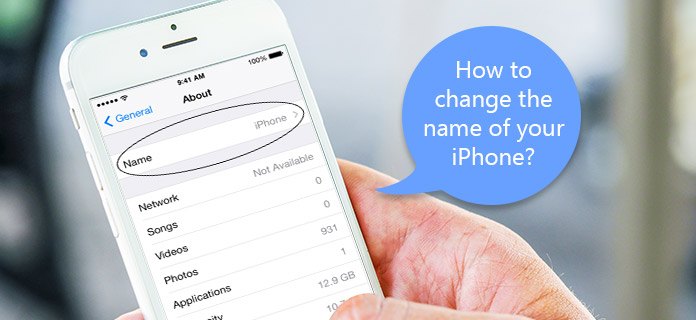
Hogyan lehet megváltoztatni az iOS eszköz nevét? Valójában könnyű elvégezni a munkát. Számítógép nélkül megváltoztathatja iPhone vagy iPad nevét.
1 lépés Hozzáférés iPhone vagy iPad korábbi nevéhez
Indítsa el a „Beállítások” alkalmazást az iOS-eszköz kezdőképernyőjén. Görgessen lefelé, és kattintson az "Általános" gombra, majd érintse meg a "Névjegy" elemet a képernyő tetején. Ezután nyomja meg a "Név" részt az eredeti módosításához.
2 lépés Módosítsa iPhone nevét
A "Név" mező az iOS-eszköz aktuális nevét jeleníti meg. A billentyűzet segítségével írja be és változtassa meg iPhone vagy iPad nevét. Az iPhone / iPad átnevezéséhez nyomja meg a "Kész" gombot.

Új iPhone nevét a "Névjegy" oldalon ellenőrizheti. Minden alkalommal, amikor új nevet szeretne váltani az iPhone-nak, kövesse a fenti műveleteket az iPhone számítógép nélküli átnevezéséhez. Az iPhone nevének megváltoztatására szolgáló oktatóanyag az Apple Watch-ra is vonatkozik.
IOS eszközének nevét az iTunes segítségével is megváltoztathatja. Ellenőrizze a folyamatot az alábbiak szerint.
1 lépés Csatlakoztassa az iPhone készüléket a számítógéphez
Nyissa meg az iTunes legújabb verzióját, és a villám USB-kábel segítségével csatlakoztassa iPhone-t Mac vagy Windows PC-hez. Kipróbálhatja a "Wi-Fi Sync" funkciót is, hogy vezeték nélkül csatlakoztassa az iPhone készüléket a számítógéphez. Csak győződjön meg arról, hogy a két digitális eszköz ugyanazon az interneten van-e csatlakoztatva.
2 lépés Változtassa meg iPhone nevét az iTunes alkalmazással
Keresse meg iPhone ikonját a bal felső sarokban az iTunes ablak alatt. Érintse meg az "Eszköz" gombot az iPhone oldalának eléréséhez. Kattintson duplán az iPhone nevére, amely az iPhone ikonjának jobb oldalán található. Csak írja be az új nevet, majd a befejezéshez nyomja meg a Return billentyűt.
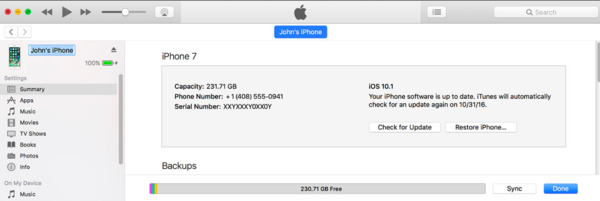
Az iTunes automatikusan szinkronizálja iOS-eszközét, miután megváltoztatta iPhone, iPad és iPod touch nevét. Miután csatlakoztatta az AirDropot, az iCloudot vagy más felhőtárolási szolgáltatásokat, megtalálja az új iPhone nevet.
Ezek könnyen követhető lépések az iPhone amatőrök nevének megváltoztatásához. Az iPhone átnevezésének két lehetőségével az iOS felhasználók könnyedén megkereshetik és kezelhetik az Apple iPhone készüléket. Annak ellenére, hogy megváltoztatja az iPhone készülékek nevét, megteheti módosítsa az Apple ID azonosítójának nevét, iPhone hordozó és egyéb iOS beállítások a "Beállítások" alatt is. Remélem, hogy jól érezheti magát iPhone, iPad vagy iPod touch új nevével.
iPhone-adatok helyreállítása nem csak egy hatékony adat-helyreállító program a törölt vagy elveszett iPhone-fájlok biztonságos helyreállításához, hanem egy megbízható eszköz, amely szelektíven képes biztonsági másolatot készíteni az iPhone-tartalmakról. Ha iPhone-ját összetörik, lezárják vagy akár ellopják, akkor is visszakaphatja az elveszett adatokat. Annak ellenére, hogy az iPhone nevének megváltoztatása kicsi feladat, az adatok elvesztésének megakadályozása érdekében fontos iOS fájlokról is készítsen biztonsági másolatot.
Ezenkívül az iPhone Data Recovery lehetővé teszi a felhasználók számára, hogy testreszabható módon állítsák vissza az iPhone fájlokat az eszközről, az iTunes biztonsági mentést és az iCloud biztonsági mentést. Szelektíven megtekintheti az iCloud vagy az iTunes biztonsági másolatait, és helyreállíthatja a fájlokat a biztonsági másolatokból. Az iPhone Data Recovery intelligens, biztonságos és professzionális iOS-adatok helyreállítását kínálja.
Három iPhone adat-helyreállítási mód
Az iOS modellek széles körű támogatása
Helyezze vissza az elveszett adatokat a letiltott iPhone / iPad / iPod touch készülékről
Adatvesztés / vízkár / tönkrement alkatrészek / gyári beállítások visszaállítása / elveszett iPhone / ellopva
Az iPhone Data Recovery egyéb jellemzői
Az iPhone Data Recovery annyi funkciójával már mentes a váratlan adatvesztés és az adatok törlése. A legjobb alternatívának kell lennie az iTunes számára az összes iPhone-fájl kezelésére. Az iPhone Data Recovery segítségével függetlenül attól, hogy megváltoztatja-e iPhone nevét vagy módosítja az egyéb beállításokat, fontos dokumentumai, fényképei, videói, névjegyei, hívásnaplói és más fájljai biztonságban lesznek.